Chargen
Unter dem Menüpunkt Chargen können abgeschlossene Chargen analysiert werden
In der Chargenauswertung durchläuft der Anwender vier Schritte bis zur Auswertung:
Geräteplatz oder Standort
Filter, Anzeige
Auswahl der Charge
Auswahl des Dashboards
Geräteplatz oder Standort
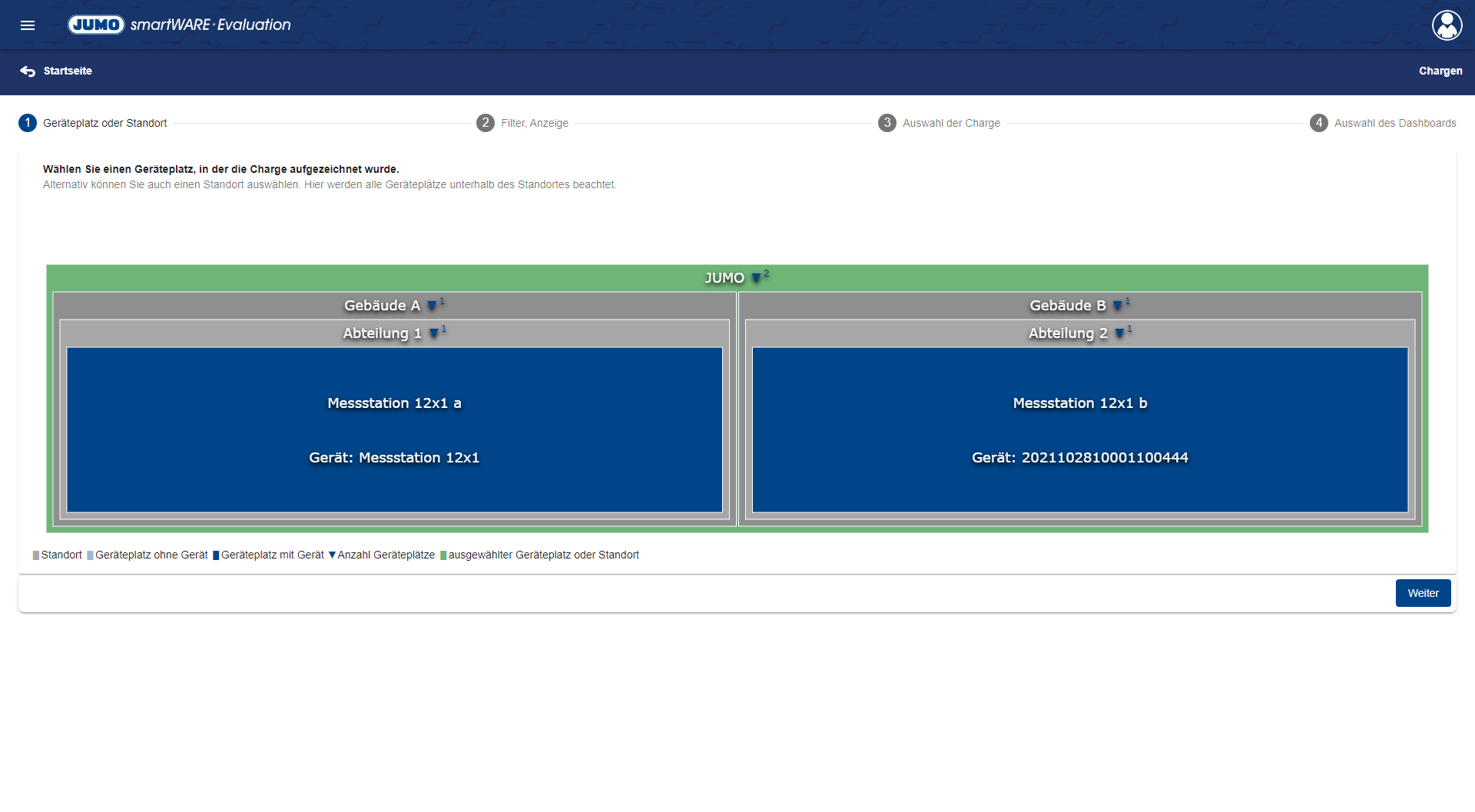
Um eine Charge auswerten zu können, kann zunächst in der angelegten Baumstruktur des Unternehmens ein Geräteplatz oder ein Standort ausgewählt werden. Sollte der Anwender einen Standort auswählen, werden in Schritt 3 Auswahl der Charge Chargen aller untergeordneten Geräteplätze angezeigt.
Als Standard ist die gesamte Anlage ausgewählt. Es kann somit auch ohne die Auswahl eines spezifischen Geräteplatzes oder Standortes in den nächsten Schritt gewechselt werden.
Filter, Anzeige
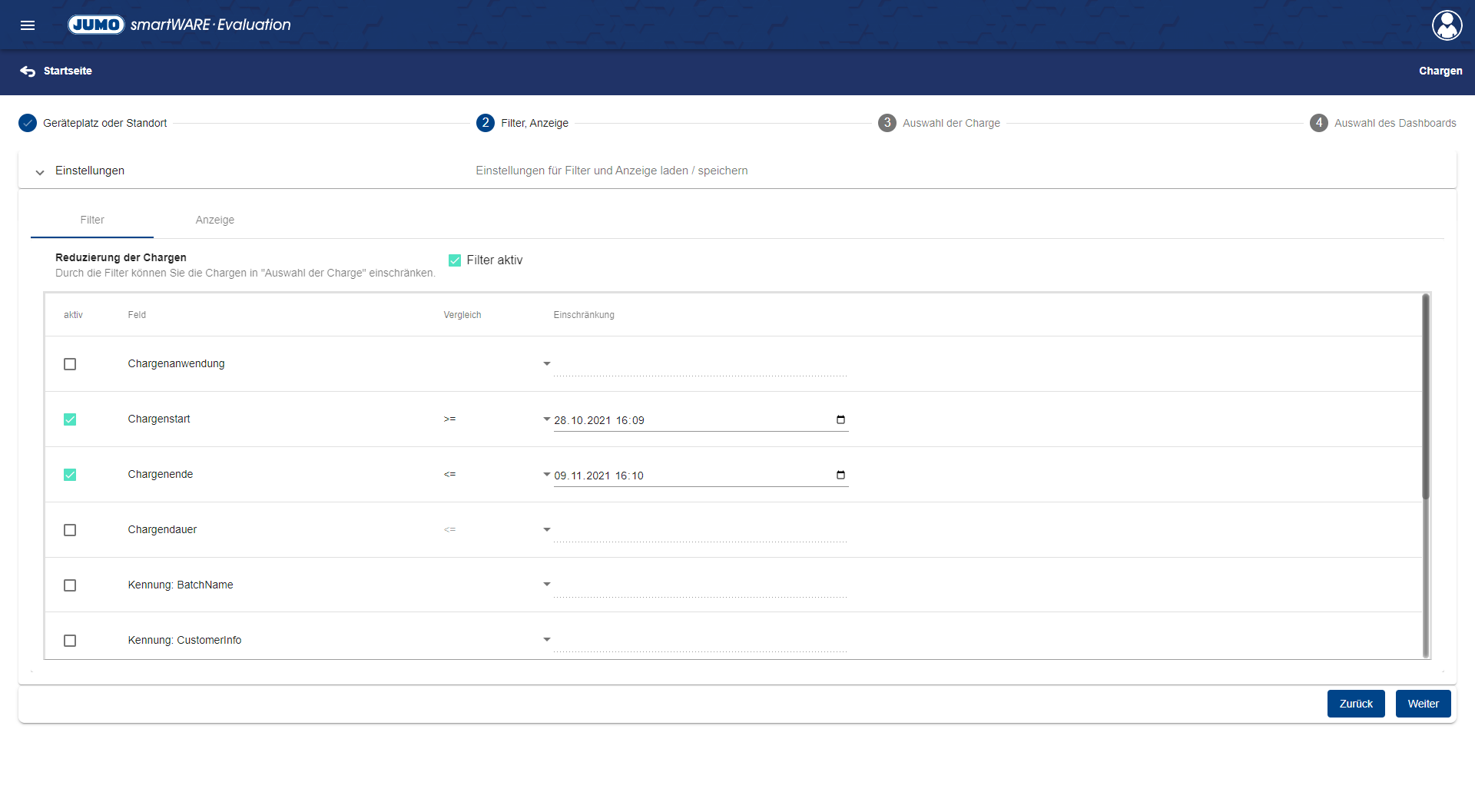
Im zweiten Schritt kann die Auswahl der Charge mit Hilfe von Filtern eingeschränkt werden und eingestellt werden, welche Daten der Charge angezeigt werden sollen.
Folgende Daten gibt es für die beiden Punkte zur Auswahl:
Bezeichnung | Definition |
|---|---|
Geräteplatz | Geräteplatz in dem die Charge zu verorten ist. (Nur bei Anzeige auswählbar) |
Gerätename | Name der ausgewählten Geräte |
Chargenanwendung | Anwendungsfall der Charge |
Chargenstart | Startzeitpunkt der Charge |
Chargenende | Endzeitpunkt der Charge |
Chargendauer | Dauer der Charge |
Kennung: BatchNumber | Nummer der Charge |
Kennung: CustomerInfo | Info für den Kunden |
Kennung: ProductName | Name des Produktes |
Eine Filter und Anzeige Konfiguration kann gespeichert & geladen werden.

Um eine Konfiguration zu speichern muss diese benannt werden. Danach kann sie über den Speichern-Button gesichert werden.
Zum Laden einer Konfiguration kann ein Klick auf das Textfeld Einstellungen getätigt werden. Dort öffnen sich nun alle gespeicherten Konfigurationen. Per Klick auf eine dieser Konfigurationen, kann diese ausgewählt und per Klick auf den Laden-Button geladen werden.
Sobald eine Einstellung geladen ist, kann diese per Klick auf den Löschen-Button gelöscht werden.
Beim Aufrufen des Schrittes Filter, Anzeige wird immer die Konfiguration von Filter und Anzeige angezeigt, die bei der letzten Nutzung des Schrittes eingestellt wurde.
Filter
Die Filter schränken die angezeigten Chargen in Schritt 3 Auswahl der Charge nach Auswahl des Anwenders ein. Es besteht die Möglichkeit per Klick auf das Kästchen in der Spalte aktiv zu entscheiden, welche Filter Anwendung finden sollen und welche nicht. Für einige Daten können unterschiedliche Vergleiche (Operatoren) ausgewählt werden:
Vergleich | Definition |
|---|---|
<= | kleiner & gleich |
= | gleich |
>= | größer & gleich |
Anzeige
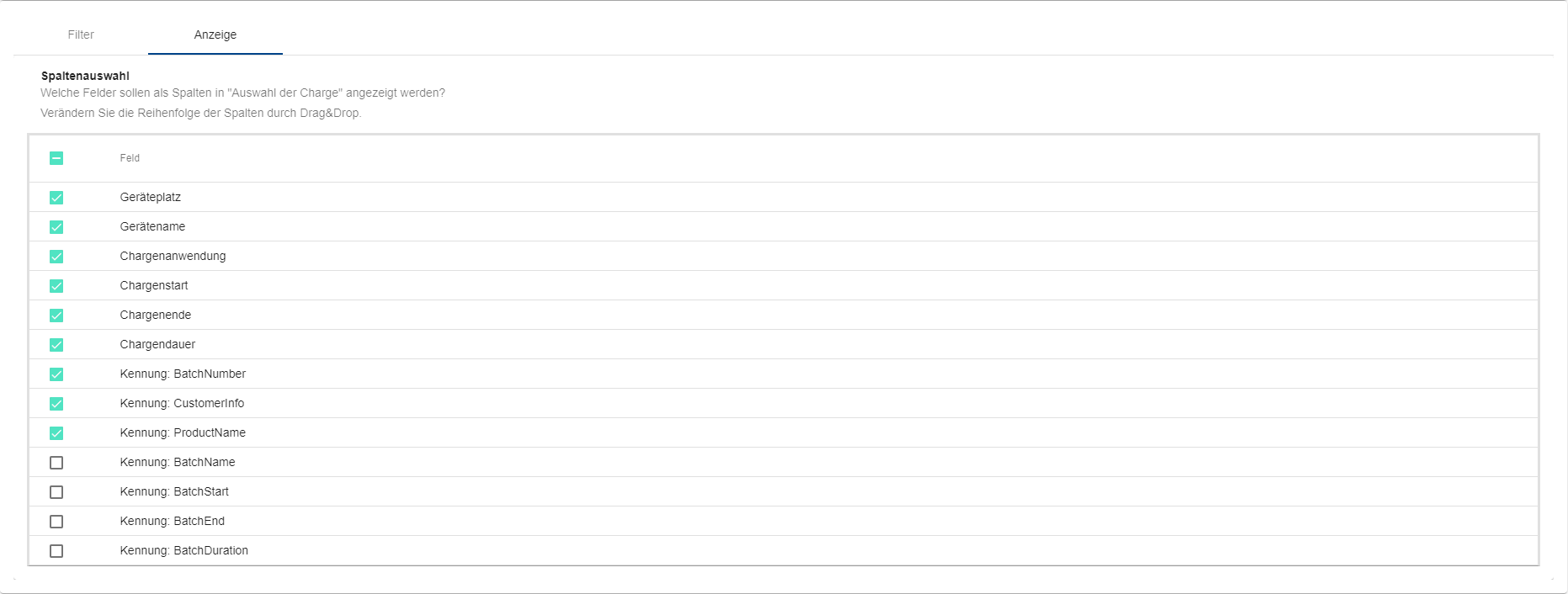
Im Tab Anzeige kann der Anwender entscheiden, welche Felder als Spalten in Schritt 3 Auswahl der Charge angezeigt werden sollen. Außerdem kann per Drag & Drop die Reihenfolge der Spalten verändert werden.
Die Filter finden Anwendung, auch wenn ein bestimmtes Feld im Tab Anzeige ausgeblendet wurden.
Auswahl der Charge
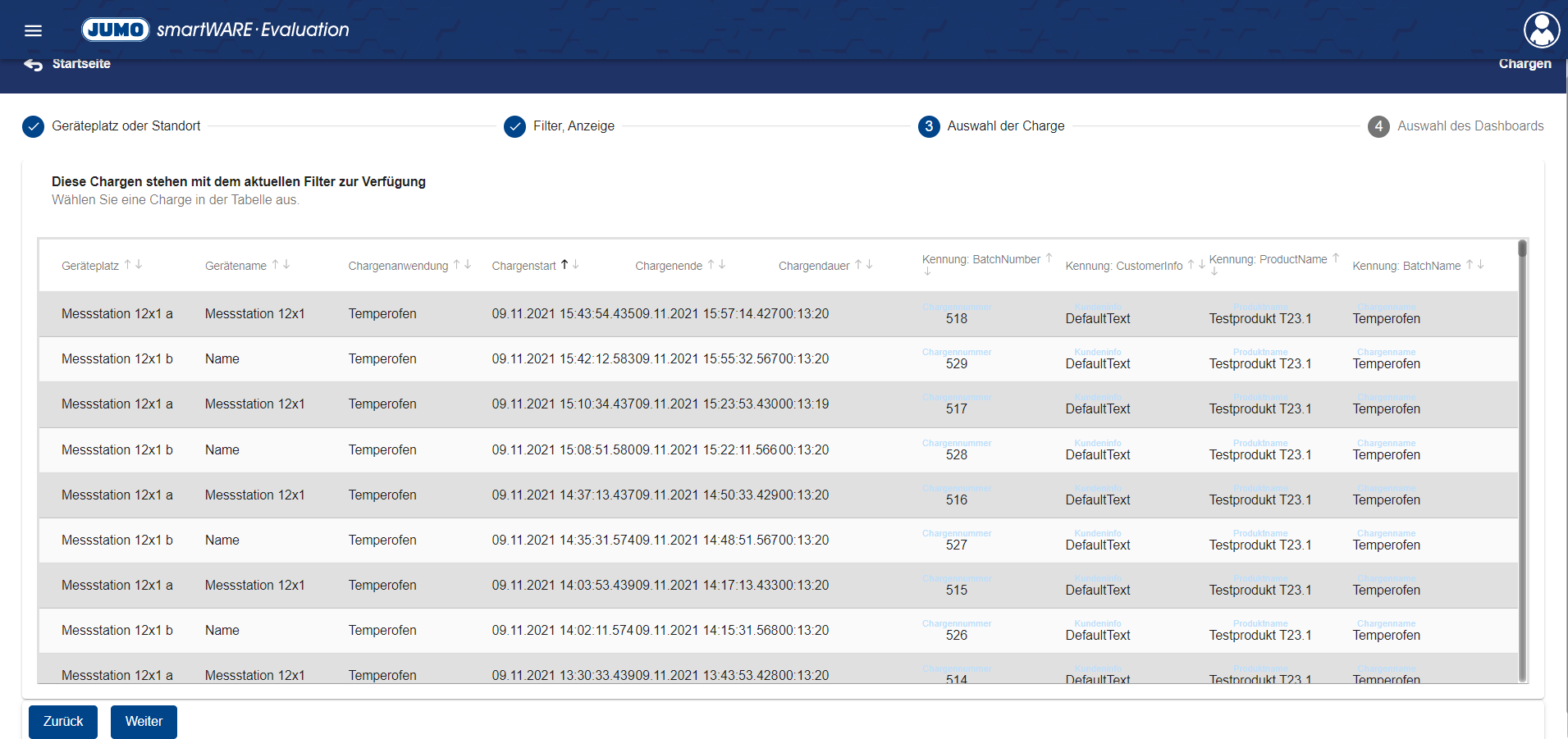
Im Schritt Auswahl der Charge wird dem Anwender eine Tabelle mit Chargen zur Verfügung gestellt, die die Filterkriterien erfüllen. Die Tabelle enthält alle Spalten, die vorher im Tab Anzeige als sichtbar definiert wurden. Per Linksklick kann eine Charge selektiert werden. Bestätigt wird die Auswahl per Klick auf den Weiter-Button.
Die Tabelle ist auf 500 Einträge beschränkt. Sollte die gewünschte Charge nicht unter den Ergebnissen sein muss der Filter angepasst werden.
Per Klick auf einen Spaltenkopf kann die Tabelle nach der ausgewählten Überschrift aufsteigend oder absteigend sortiert werden.
Auswahl des Dashboards
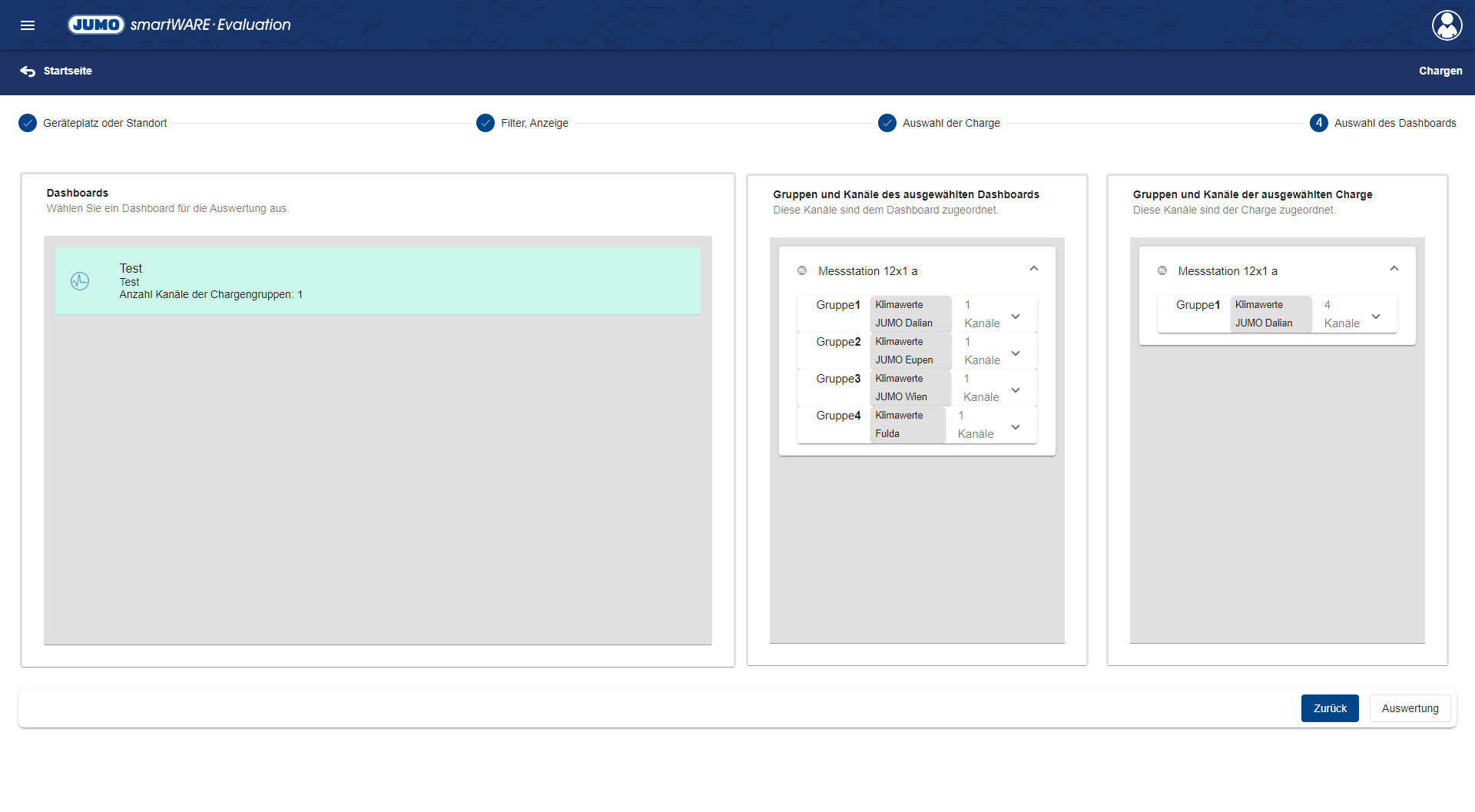
In diesem Schritt wählt man das Dashboard für die Darstellung der ausgewählten Charge aus. Dieser Screen beinhaltet drei Bereiche:
Dashboards
Gruppen und Kanäle des ausgewählten Dashboards
Gruppen und Kanäle der ausgewählten Charge
Dashboards
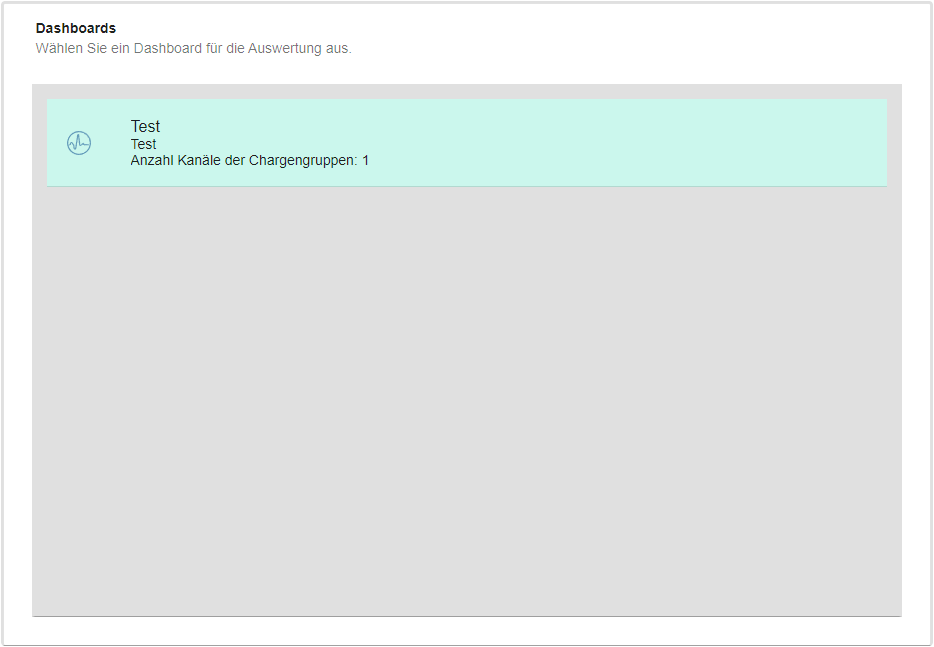
In diesem Bereich wird das Dashboard ausgewählt, dass die im Vorfeld selektierte Charge abbilden soll. Dieses Dashboard muss im Vorfeld erstellt werden.
Gruppen und Kanäle des ausgewählten Dashboards
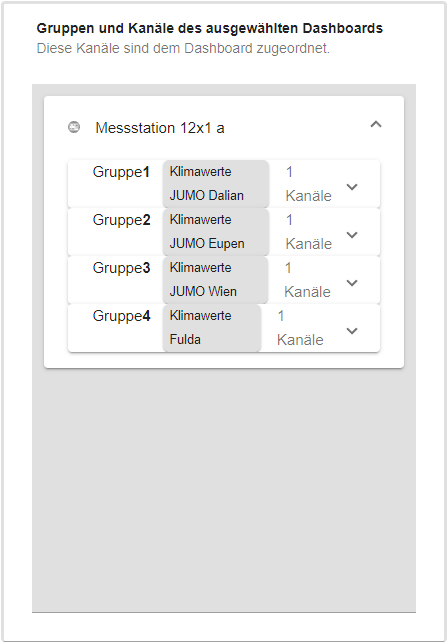
In diesem Bereich wird abgebildet, welche Kanäle dem, im Bereich Dashboards, ausgewählten Dashboard zugeordnet sind.
Gruppen und Kanäle der ausgewählten Charge
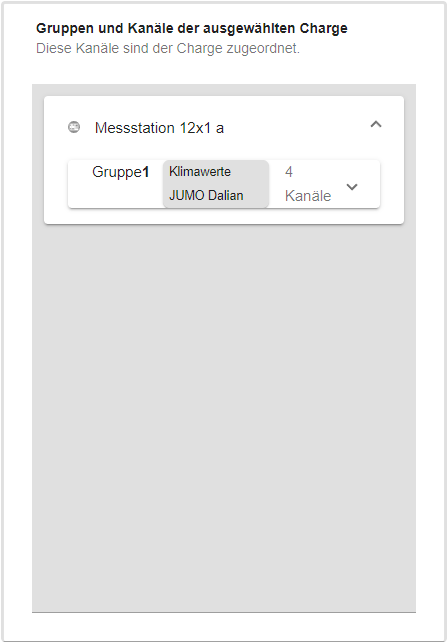
In diesem Bereich wird abgebildet, welche Kanäle eines Geräts der ausgewählten Charge zugeordnet sind.
Nachdem ein Dashboard selektiert wurde, gelangt der Anwender per Klick auf den Auswertung-Button zur Auswertung der Charge.
